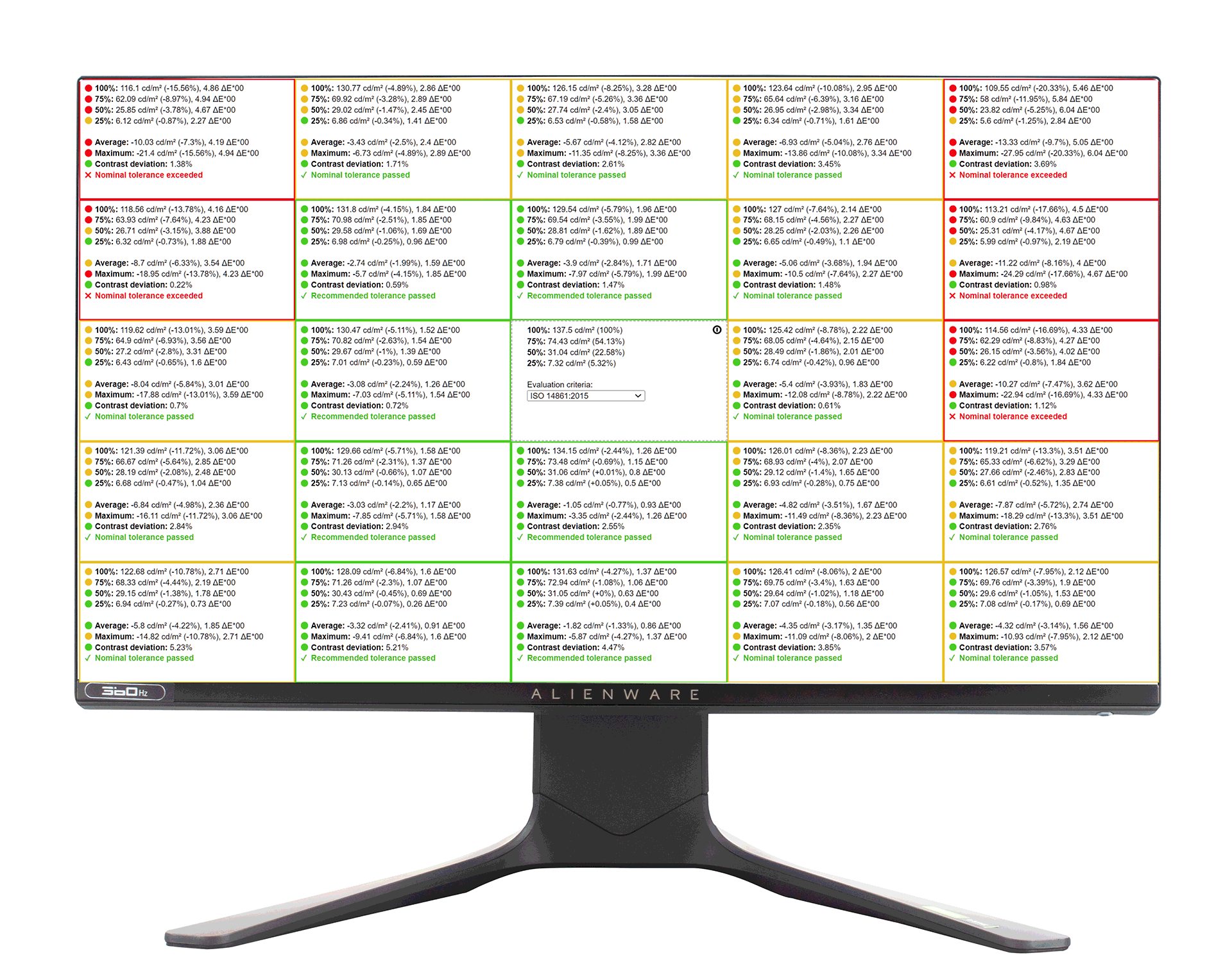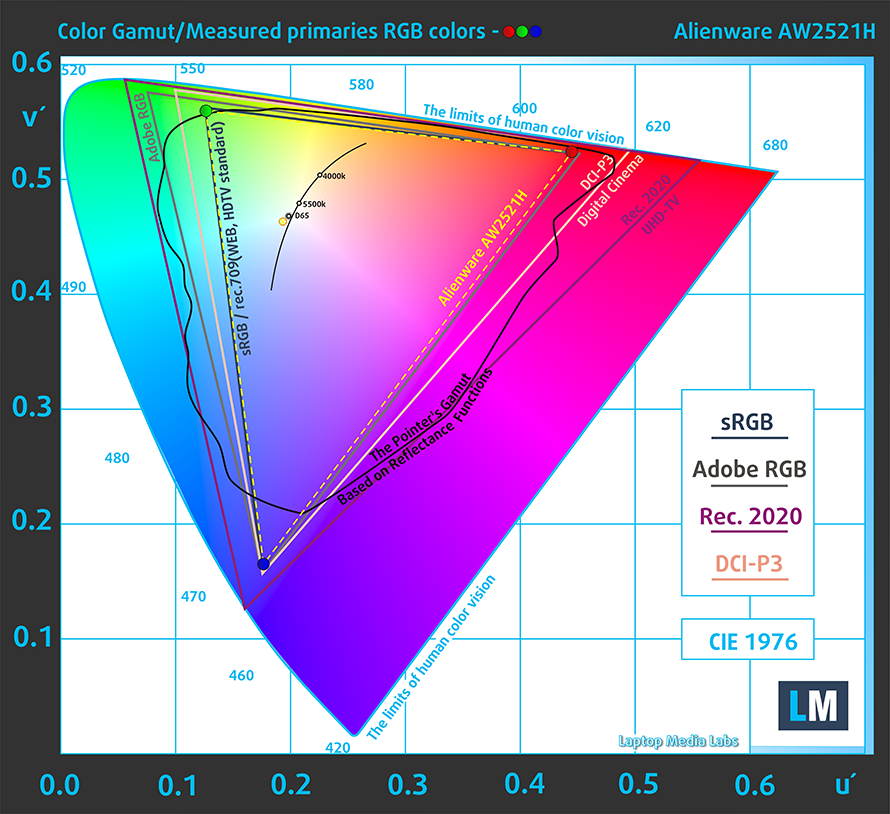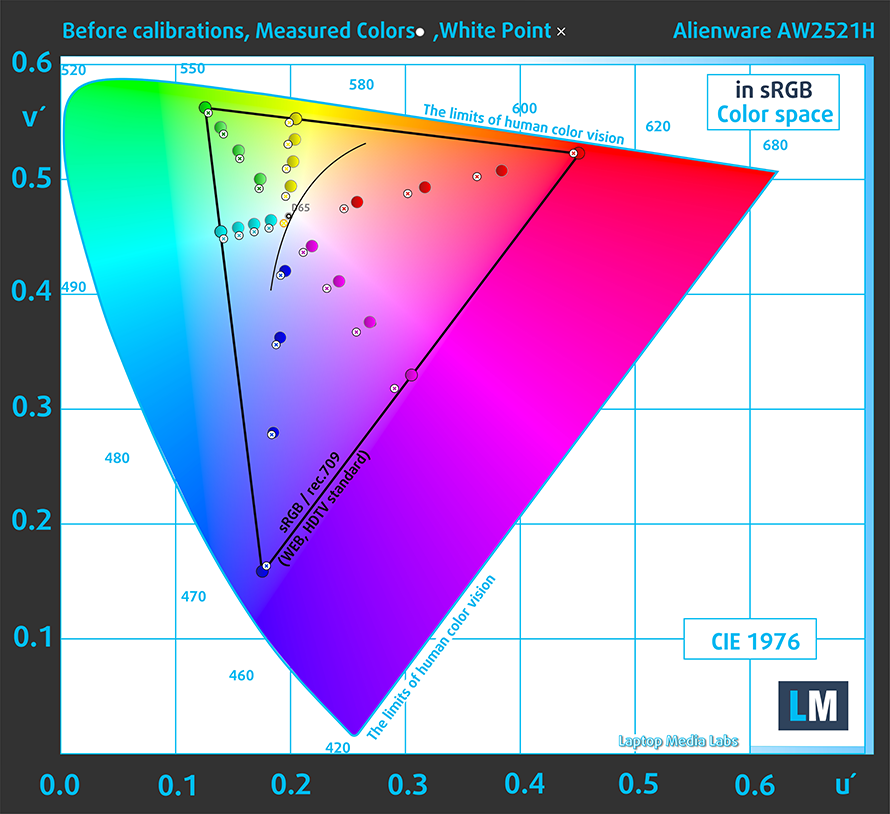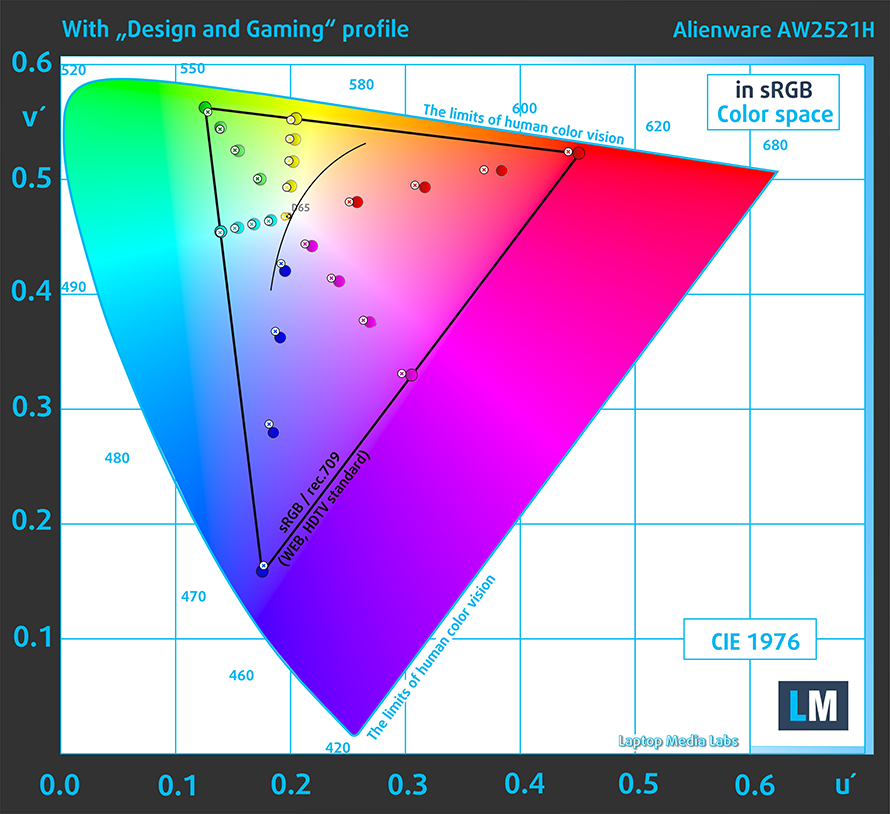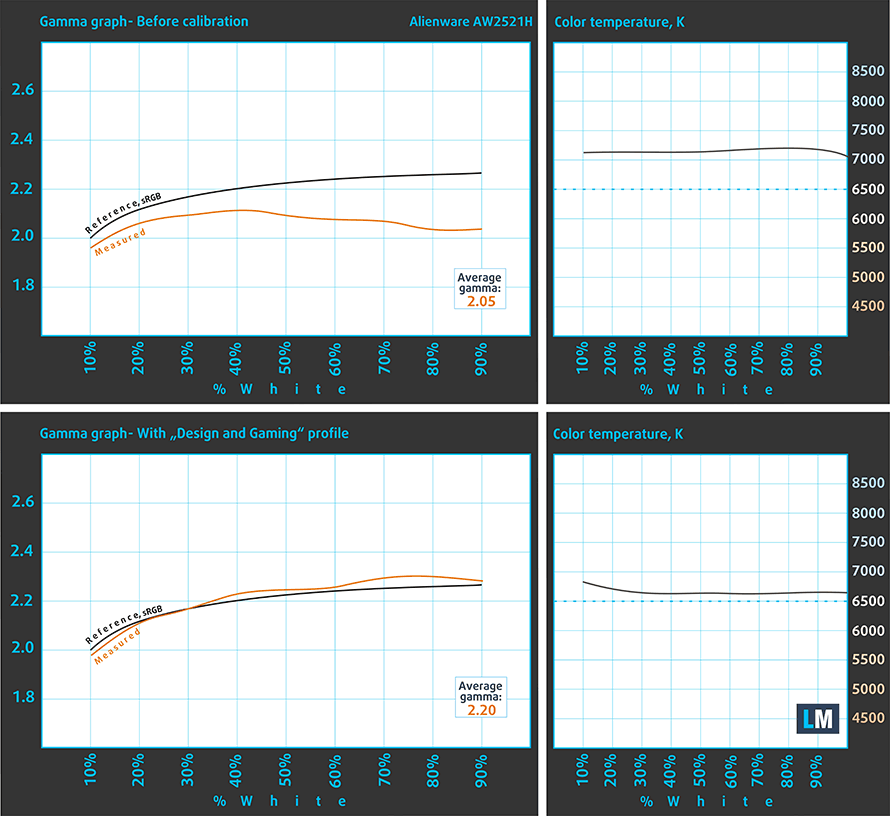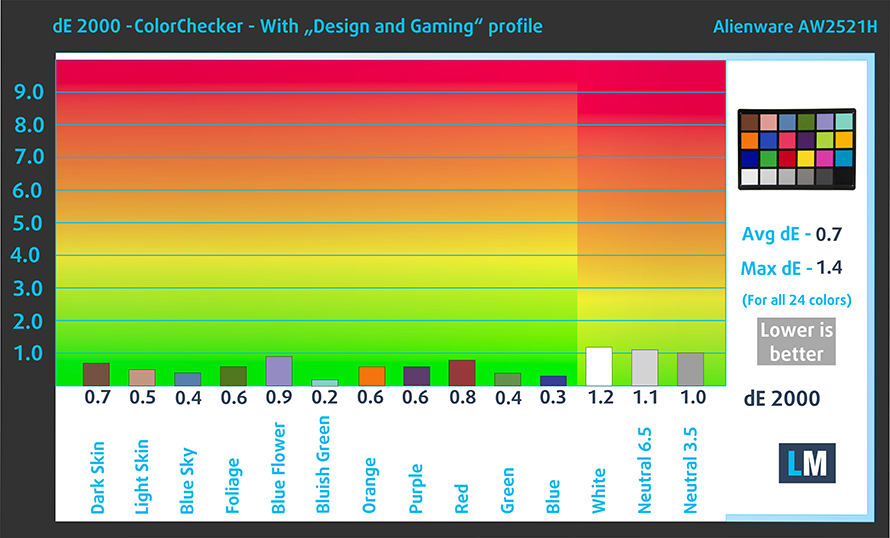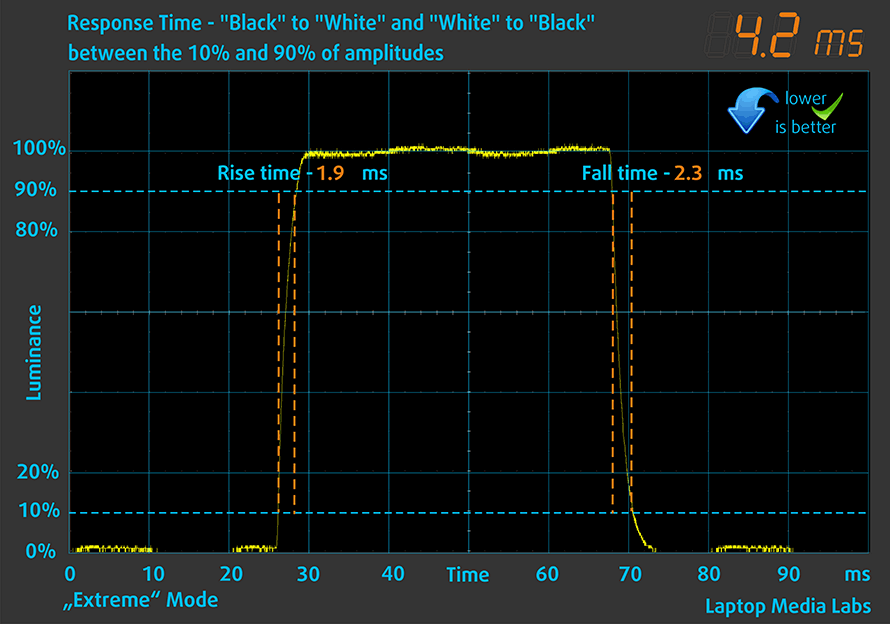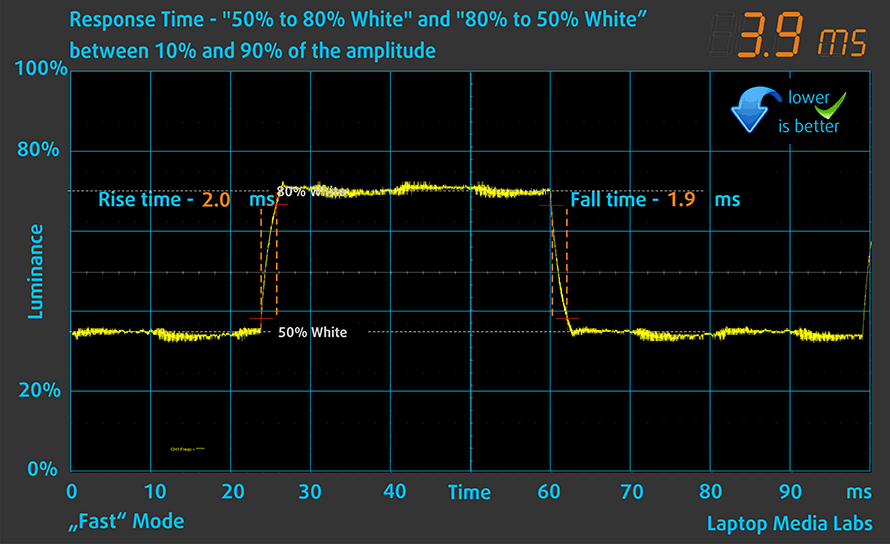Alienware a été l’une des premières marques de jeux sur PC depuis que les marques de jeux sur PC ont commencé les marques de jeux sur PC. Et tandis que vous pouvez argumenter que cela leur donne l’expérience nécessaire pour produire un produit de qualité, vous pouvez également penser au fait, que de nombreuses fois, de telles marques tombent dans le piège d’être trop confortable.
Alienware a été l’une des premières marques de jeux sur PC depuis que les marques de jeux sur PC ont commencé les marques de jeux sur PC. Et tandis que vous pouvez argumenter que cela leur donne l’expérience nécessaire pour produire un produit de qualité, vous pouvez également penser au fait, que de nombreuses fois, de telles marques tombent dans le piège d’être trop confortable.
Heureusement pour Dell (la société mère d’Alienware), ce n’est pas le cas ici. L’expertise et l’innovation les conduisent à être une marque fantastique centrée sur les joueurs. Jetez un coup d’œil à l’Alienware AW2521H – un moniteur de jeu de 24,5 pouces qui va tout simplement vous époustoufler.
Sa fiche technique est si impressionnante que vous pouvez facilement oublier que vous regardez un écran 1080p, dans un monde où le 1440p devient la nouvelle norme. Quelles sont les principales raisons de la perte de mémoire à court terme induite par l’extérieur ? Elles portent les noms de “NVIDIA Reflex Latency Analyzer”, “G-Sync”, “99% de couverture sRGB”, et pas en dernier lieu – “360Hz refresh rate”. Maintenant, sortons ce moniteur de sa boîte, assemblons-le et voyons ce que ses résultats nous disent.
Vous pouvez vérifier le prix actuel du Alienware AW2521H ici : Acheter sur Amazon.fr (#CommissionsEarned)
Contents
Déballage et installation
Une fois que vous ouvrez l’emballage de ce moniteur, vous trouverez la base du support, le réhausseur de support, ainsi que l’écran. Il dispose également d’un couvercle d’E/S pour une esthétique plus propre. En outre, vous disposez d’un câble d’alimentation, d’un câble DisplayPort vers DisplayPort, d’un câble Mini DisplayPort vers DisplayPort, d’un câble USB Type-A vers Type-B en amont, et d’un guide de configuration rapide.
Conception et fabrication
Pour être franc, ce moniteur dégage les vibrations typiques d’Alienware. Il ressemble à un mélange entre un vaisseau spatial et un objet fabriqué de manière simpliste dans une petite ville du sud de la Suède. Néanmoins, il est solide. Son support est assez volumineux et inspire définitivement la confiance. Cependant, nous voyons certains joueurs l’utiliser comme un cintre.
D’ailleurs, ce support mastodonte semble assez solide pour soulever votre voiture et vous aider à changer votre pneu crevé. Un peu plus utile dans son habitat naturel serait sa capacité à pivoter, à s’incliner et à régler sa hauteur. Pour un moniteur purement destiné aux jeux, c’est une sacrée agilité.
Comme vous pouvez le voir, il y a un ensemble de boutons sur la face arrière. Ils sont facilement accessibles en raison de leur proximité avec le côté de l’écran. Bien sûr, que serait un appareil Alienware s’il ne présentait pas la tête d’alien ?
La plupart de l’énorme sélection de ports est cachée sous un couvercle en plastique. Il s’enlève assez facilement, vous n’avez donc pas à craindre de casser quelque chose. En outre, il y a quelques fentes en plastique pour la gestion des câbles.
Ports
Toutes les E/S de cet appareil sont situées à l’arrière. Vous y trouverez la prise d’alimentation, deux connecteurs HDMI 2.0, un DisplayPort 1.4, une prise casque de 3,5 mm, ainsi qu’une prise audio de sortie, un connecteur amont USB Type-B, ainsi que quatre ports USB Type-A 3.2 (Gen. 1).
Qualité d’affichage
L’Alienware AW2521H est équipé d’une dalle de type IPS. Sa diagonale est de 24,5 pouces (62 cm), sa résolution est de 1920 x 1080 pixels, et son taux de rafraîchissement maximal de 360 Hz. Le ratio de l’écran est de 16:9, et nous sommes face à une densité de pixels de – 90 ppi, et un pas de 0,28 х 0,28 mm. L’écran se transforme en Retina lorsqu’il est regardé à une distance égale ou supérieure à 97cm (38,2″) (à partir de cette distance, l’œil ne différencie plus les pixels séparés).
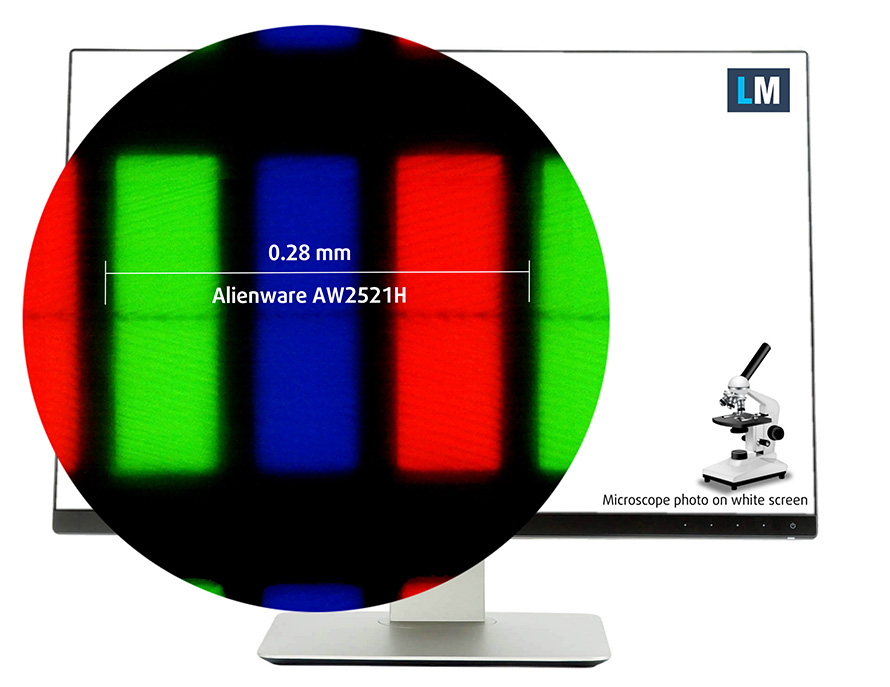
Il présente des angles de vision confortables. Nous proposons des images à 45° pour évaluer la qualité de l’image.

Nous avons mesuré une luminosité maximale en mode “Standard” de 440 nits au milieu de l’écran.
Dans l’illustration ci-dessous, vous pouvez voir comment l’écran se comporte du point de vue de l’uniformité. C’est ainsi que les choses se passent pour les niveaux de luminosité opérationnels en mode d’affichage “sRGB” (environ 140 nits) – dans ce cas particulier à 69% de luminosité.
Les valeurs de dE2000 supérieures à 4,0 ne devraient pas se produire, et ce paramètre est l’un des premiers que vous devez vérifier si vous avez l’intention d’utiliser le moniteur pour des travaux sensibles aux couleurs. Le rapport de contraste est bon – 1040:1 (mode “Standard”).
Les tests sont effectués avec l’écran connecté à la NVIDIA GeForce RTX 2060.
Pour être sûr que nous sommes sur la même longueur d’onde, nous aimerions vous donner une petite introduction à la gamme de couleurs sRGB et à l’Adobe RGB. Pour commencer, il y a le diagramme de chromaticité uniforme CIE 1976 qui représente le spectre visible des couleurs par l’œil humain, vous donnant une meilleure perception de la couverture de la gamme de couleurs et de la précision des couleurs.
À l’intérieur du triangle noir, vous verrez la gamme de couleurs standard (sRGB) qui est utilisée par des millions de personnes sur la TVHD et sur le Web. Quant à la gamme Adobe RGB, elle est utilisée dans les caméras professionnelles, les moniteurs, etc. pour l’impression. En gros, les couleurs situées à l’intérieur du triangle noir sont utilisées par tout le monde et c’est la partie essentielle de la qualité et de la précision des couleurs d’un écran grand public.
Nous avons tout de même inclus d’autres espaces colorimétriques comme la célèbre norme DCI-P3 utilisée par les studios de cinéma, ainsi que la norme numérique UHD Rec.2020. La norme Rec.2020, cependant, est encore une chose du futur et il est difficile pour les écrans actuels de la couvrir correctement. Nous avons également inclus la gamme dite de Michael Pointer, ou gamme de Pointer, qui représente les couleurs que l’on retrouve naturellement autour de nous tous les jours.
La ligne pointillée jaune montre la couverture du gamut de couleurs de l’Alienware AW2521H. Elle couvre 96 % des couleurs de la norme sRGB/ITU-R BT.709 (norme Web/HDTV) de la CIE1976.
Notre profil “Design and Gaming” offre une température de couleur optimale (6500K) pour une luminance de 140 cd/m2 et une courbe d’encodage sRGB. Nous avons utilisé le préréglage “Custom” et les paramètres RVB – R100, G94 et B90. La comparaison se fait avec le préréglage “Standard”.
Nous avons testé la précision de l’affichage avec 24 couleurs couramment utilisées comme la peau humaine claire et foncée, le ciel bleu, l’herbe verte, l’orange, etc. Vous pouvez vérifier les résultats à l’état d’usine et aussi, avec le profil “Design and Gaming”.
Ci-dessous, vous pouvez comparer les résultats de l’Alienware AW2521H avec les paramètres par défaut (à gauche), et avec le profil “Gaming and Web design” (à droite).
La figure suivante montre à quel point l’écran est capable de reproduire les parties vraiment sombres d’une image, ce qui est essentiel pour regarder des films ou jouer à des jeux dans une lumière ambiante faible.
Le côté gauche de l’image représente l’écran avec les paramètres de base, tandis que le côté droit est celui où le profil “Gaming and Web Design” est activé. Sur l’axe horizontal, vous trouverez l’échelle de gris, et sur l’axe vertical – la luminance de l’écran. Sur les deux graphiques ci-dessous, vous pouvez facilement vérifier par vous-même comment votre écran gère les nuances les plus sombres, mais n’oubliez pas que cela dépend également des paramètres de votre écran actuel, de l’étalonnage, de l’angle de vue et des conditions de luminosité environnantes. Ici, les paramètres par défaut en mode “sRGB” sont excellents.
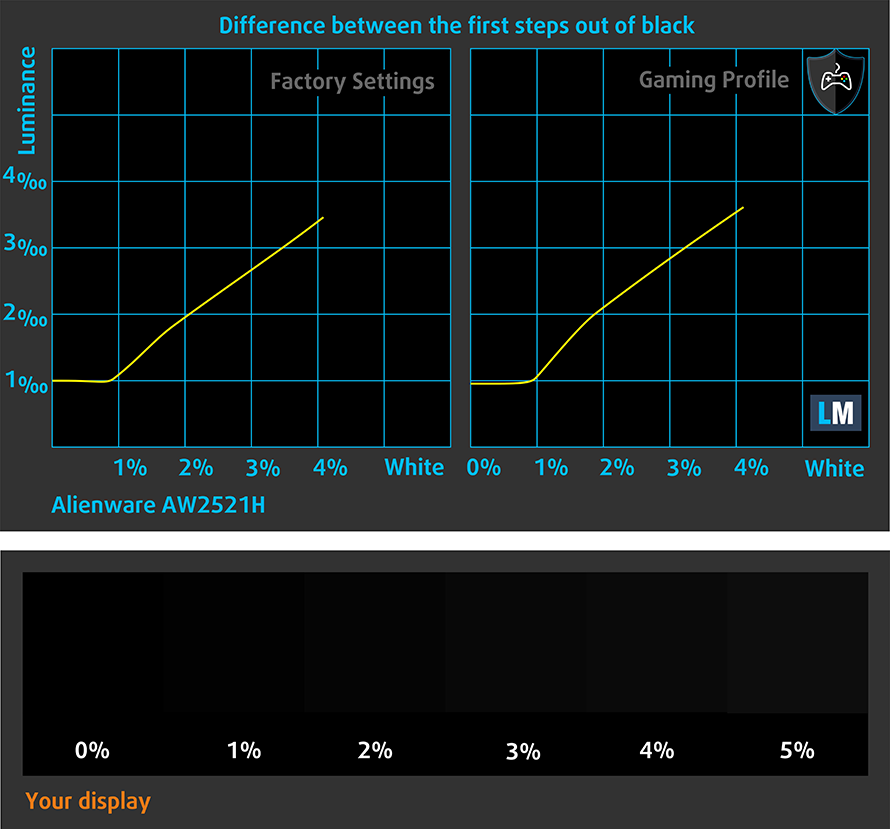
Temps de réponse (capacités de jeu)
Le temps de réponse des pixels ne doit pas être plus lent que le cycle de rafraîchissement de l’écran (16,67 ms pour 60Hz, 6,94 ms pour 144Hz, et ainsi de suite). En fin de compte, cela donne lieu à des images fantômes, causées par l’incapacité du pixel à changer dans ce laps de temps, et donc à continuer dans l’image suivante. Afin de lutter contre ce problème, les fabricants utilisent l’Overdrive. Il s’agit essentiellement d’une technique de compensation du temps de réponse (RTC). Que fait-elle ? Eh bien, elle fournit une tension plus élevée aux cristaux (dans les écrans LCD), ce qui leur permet de changer de position plus rapidement. Cependant, des niveaux excessifs d’Overdrive peuvent entraîner un Overshooting, qui se transforme en ghosting inverse, coronas et artefacts, affectant évidemment la qualité de l’image de manière négative. C’est pourquoi de nombreux fabricants proposent plusieurs niveaux d’Overdrive, afin que vous puissiez choisir celui qui vous convient le mieux.
Nous testons le temps de réaction des pixels avec la méthode habituelle “noir à blanc” et “blanc à noir” de 10% à 90% et vice versa.
Nous avons enregistré Fall Time + Rise Time = 4 ms. Les gamers pourront profiter d’un affichage très rapide.
Nous testons le temps de réaction des pixels avec la méthode habituelle “Gray-to-Gray” de 50% de blanc à 80% de blanc et vice versa entre 10% et 90% de l’amplitude.
PWM (scintillement de l’écran)
La modulation de largeur d’impulsion (PWM) est un moyen simple de contrôler la luminosité d’un écran. Lorsque vous réduisez la luminosité, l’intensité lumineuse du rétroéclairage n’est pas diminuée, mais elle est éteinte et allumée par l’électronique à une fréquence indiscernable par l’œil humain. Dans ces impulsions lumineuses, le rapport de temps lumière/absence de lumière varie, tandis que la luminosité reste inchangée, ce qui est nocif pour vos yeux. Vous pouvez en savoir plus à ce sujet dans notre article consacré au PWM.
Le rétroéclairage de l’Alienware AW2521H n’utilise pas de PWM, quel que soit le niveau de luminosité. Il est donc confortable pour vos yeux sous cet aspect, même pendant de longues périodes de travail (les données concernent le mode “Standard”).
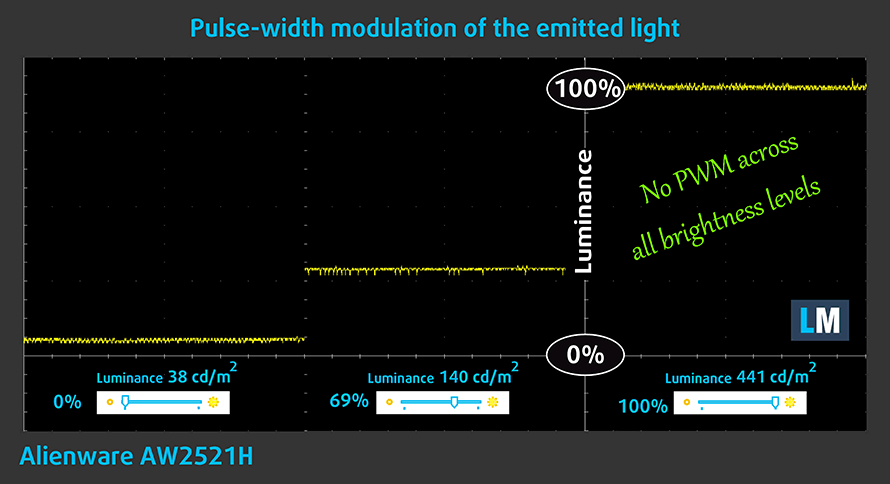
Émissions de lumière bleue
L’installation de notre profil Health-Guard permet non seulement d’éliminer le PWM, mais aussi de réduire les émissions nocives de lumière bleue, tout en maintenant la précision des couleurs de l’écran. Si vous n’êtes pas familier avec la lumière bleue, la version TL;DR est – des émissions qui affectent négativement vos yeux, votre peau, et votre corps tout entier. Vous pouvez trouver plus d’informations à ce sujet dans notre article consacré à la lumière bleue.
Mesure du niveau de brillance
Les écrans à revêtement brillant sont parfois gênants dans des conditions de lumière ambiante élevée. Nous montrons le niveau de réflexion sur l’écran de l’ordinateur portable concerné lorsque l’écran est éteint et que l’angle de mesure est de 60° (dans ce cas, les mesures indiquent une valeur de 26,4 GU, ce qui est un très bon résultat).

Achetez nos profils
Puisque nos profils sont adaptés à chaque modèle d’écran individuel, cet article et son paquet de profils respectifs sont destinés à l’Alienware AW2521H.
Dans ce cas, les profils sont prêts à fonctionner après une réinitialisation d’usine, sauf pour le profil Gaming and Web design, pour lequel vous devez régler l’écran en “mode sRGB”. Il est intéressant de noter que, selon la lumière ambiante et le jeu auquel vous jouez, il est fort possible que le profil Office Work soit plus attrayant que le profil Gaming and Web design.
*Si vous avez des problèmes pour télécharger le fichier acheté, essayez d’utiliser un autre navigateur pour ouvrir le lien que vous recevrez par e-mail. Si la cible du téléchargement est un fichier .php au lieu d’une archive, changez l’extension du fichier en .zip ou contactez-nous à l’adresse [email protected].
Pour en savoir plus sur les profils, cliquez ICI.
En plus de recevoir des profils efficaces et favorables à la santé, en achetant les produits de LaptopMedia, vous soutenez également le développement de nos laboratoires, où nous testons les appareils afin de produire les examens les plus objectifs possibles.

Travail de bureau
Le travail de bureau devrait être utilisé principalement par les utilisateurs qui passent le plus de temps à regarder des morceaux de texte, des tableaux ou simplement à surfer. Ce profil vise à offrir une meilleure distinction et une meilleure clarté en conservant une courbe gamma plate (2,20), une température de couleur native et des couleurs perceptuellement précises.

Conception et jeux
Ce profil est destiné aux designers qui travaillent avec les couleurs de manière professionnelle, et pour les jeux et les films également. Design and Gaming pousse les panneaux d'affichage à leurs limites, les rendant aussi précis que possible dans la norme sRGB IEC61966-2-1 pour le Web et la TVHD, au point blanc D65.

Santé-Guard
Santé-Guard élimine le modulation de largeur d'impulsion nocive (PWM) et réduit le lumière bleue négative qui affecte nos yeux et notre corps. Comme il est adapté à chaque panneau, il parvient à maintenir la précision perceptive des couleurs. Santé-Guard simule le papier, ce qui réduit considérablement la pression sur les yeux.
Obtenez les 3 profils avec 33% de réduction
Verdict
Alienware (ou Dell) a fait un excellent travail avec le AW2521H. Il utilise l’un des panneaux les plus rapides en termes de taux de rafraîchissement et de temps de réponse des pixels. Il offre également des angles de vision confortables et n’utilise pas de PWM pour le réglage de la luminosité. En outre, sa luminosité maximale est élevée et il couvre presque 100 % de la gamme de couleurs sRGB. Ceci, combiné à la grande précision des couleurs, signifie que tout professionnel peut utiliser les bonnes qualités de reproduction des couleurs de l’écran.
En fin de compte, le matériel est responsable de la mise en place d’une bonne base pour un produit fantastique. Mais il peut être encore amélioré avec l’aide du NVIDIA Reflex Latency Analyzer et du réglage Reflex Low Latency. Comme G-Sync, il vise à réduire le temps de réponse. Cependant, contrairement à G-Sync (qui est également pris en charge par cet appareil, soit dit en passant), la technologie Reflex permet un temps de réponse plus rapide à la saisie. Au niveau actuel (2022) des avancées technologiques, c’est quelque chose qui semble vraiment magique.
Ensuite, jetez un coup d’œil à l’E/S, qui est à la fois assez large et offre un hub USB. Cependant, vous n’aurez pas d’USB Type-C en standard, ce qui est assez regrettable. Eh bien, la résolution 1080p n’est pas non plus quelque chose à écrire à la maison. Aujourd’hui, vous pouvez trouver des panneaux 4K, fonctionnant à 120 Hz. Cependant, l’AW2521H n’offre “que” la résolution 1080p.
À 24,5 pouces, ce n’est pas si grave. Mais vous remarquerez toujours un écran plus net, en raison de sa résolution plus élevée. Pour être tout à fait honnête, le taux de rafraîchissement de 360 Hz est pratiquement inutile à des résolutions plus élevées… du moins pour le moment.
C’est quand même bien de trouver un tel support sur cet appareil. Il est très stable et offre quatre types de mouvement – inclinaison, pivotement, pivot et mouvement vertical. En fin de compte, si vous êtes un joueur acharné, qui joue à des titres rapides comme PUBG, Call of Duty, ou “juste” Fortnite, cela peut être un atout important, qui ne fera pas de vous un meilleur joueur, mais qui vous aidera certainement à extraire tout votre potentiel.
Pros
- Couvre la quasi-totalité de la gamme de couleurs sRGB
- 360 Hz et temps de réponse rapide des pixels
- Hauteur, inclinaison, pivotement et rotation réglables.
- Notre conception pour les jeux et le Web lui permet de s’inscrire dans la norme de précision des couleurs pour la conception Web
- Supporte G-Sync, HDR, et NVIDIA Reflex
Cons
- “Résolution 1080p uniquement
- Pas d’USB Type-C
Vous pouvez vérifier le prix actuel de l’Alienware AW2521H ici : Acheter sur Amazon.fr (#CommissionsEarned)